Решение ошибки 0x000000A5 ACPI BIOS ERROR при загрузке и установке Windows
Содержание:
Способы решения ошибки ACPI BIOS ERROR с кодом 0x000000a5
Ошибка 0x000000a5 при установке или загрузке Windows появляется по следующим причинам:
- Старая прошивка BIOS, которая не соответствует ACPI;
- Установка несовместимых модулей ОЗУ;
- Обнаружение системой дополнительной виртуальной памяти при выходе из сна или режима гибернации;
- При активации Windows 7 и XP часто создается бинарный файл в корне системного диска. Он может быть причиной синего экрана смерти ACPI BIOS ERROR при загрузке системы;
- Повреждение драйвера ACPI.
Для того, чтобы исправить такую ошибку, нужно воспользоваться следующими советами.
Способ №1
Этот метод поможет исправить ошибку ACPI BIOS ERROR на Windows 10 и других более старых версиях операционной системы. Нужно скачать с официального сайта производителя материнской платы новую версию BIOS и обновить прошивку. Ошибка будет исправленной.
Способ №2
Избавиться от синего экрана смерти можно, отключив режим ACPI. Сделать это можно двумя способами.
- До начала установки Windows загружаемся в BIOS.
- Находим параметр, отвечающий за электропитание (Power Managmant. Может быть другое обозначение. Зависит от версии прошивки и материнской платы).
- Отключаем ACPI.
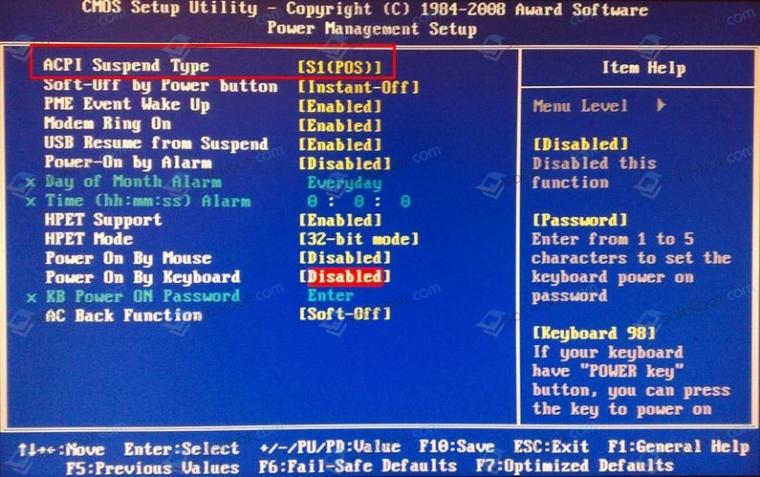
Нажимаем «F10», чтобы сохранить результат и перезагружаем ПК. Теперь можно устанавливать Windows.
Если ошибка ACPI BIOS ERROR возникает на этапе установки операционной системы, то отключить ACPI можно следующим образом:
- Начинаем установку операционной системы заново;
- Как только на экране появится текст «Нажмите F6 для установки драйверов SCSI или RAID» (в переводе на английский появится такой текст «Press F6 if you need to install third-party SCSI or RAID driver»), то нажать нужно клавишу F7.
- Она отменит установку драйвера ACPI и продолжит дальнейшую инсталляцию Windows.

Установка Windows продолжиться без BSODа.
Способ №3
Часто BSOD ACPI_BIOS_ERROR появляется по причине неисправной оперативной памяти, а также её разгона. Если вы выполняли последнее действие, то нужно сбросить все настройки к заводским.
Также не помешает проверить модули оперативной памяти на ошибки. Сделать это можно с помощью программы MemTest86. Или же можно по очереди доставать из слотов модули ОЗУ на некоторое время, запустив систему только с одной планкой. В данном случае вы либо услышите пост, либо система запустится корректно. Так можно исключить планку-виновницу.
Способ №4
Если синий экран смерти возник во время включения ноутбука после режима сна, значит, система обнаружила новую виртуальную память, обозначенную файлом Hiberfil.sys. Этот файл нужно удалить. Однако для начала нужно перезагрузить систему, возможно, ошибка исчезнет сама по себе. Если же BSOD не исчез, то нужно выполнить следующее:
- Вставляем установочный диск в дисковод. Нажимаем «R» на этапе «Добро пожаловать» в Setup.
- Выбираем «Командную строку» и прописываем команду «powercfg -h off».

Или удаляем данный файл вручную, используя встроенный поиск.
И еще один способ, как удалить hiberfil.sys – это внести изменения в редактор реестра Windows. Для этого выполняем следующее:
- Нажимаем «Win+R» и вводим «regedit».
- Откроется редактор реестра. Переходим по ветке «HKEY_LOCAL_MACHINE\SYSTEM\CurrentControlSet\Control\Power». Здесь выбираем параметры «HiberFileSizePercent» и «HibernateEnabled» и задаем им значения, равные «0».

После редактирования реестра стоит перезагрузить систему.
Важно отметить, что если ошибка не исчезает, то нужно переустановить BIOS и провести полную диагностику аппаратной части ПК
0x0000002E DATA_BUS_ERROR
Рейтинг: / 5
- Просмотров: 10866
Синий экран 0x0000002E указывает на ошибку шины данных, которая может быть вызвана ошибкой четности в системной памяти. Также ошибка могла быть вызвана драйвером, который получает доступ к памяти по адресу, которого не существует.
Параметры DATA_BUS_ERROR:
- Виртуальный адрес, который вызвал отказ;
- Физический адрес, который вызвал отказ;
- Регистр состояния процессора (PSR);
- Регистр команд ошибок(FIR).
Причина
Данный BSoD почти всегда вызывается проблемой аппаратного обеспечения — проблемой конфигурации, дефектом аппаратных средств или их несовместимостью.
Наиболее распространенными проблемами аппаратного обеспечения, которые могут вызвать эту ошибку, является дефектная RAM, ошибки кэш-памяти 2 уровня RAM (L2), или ошибки видеопамяти. Повреждение жесткого диска также может вызвать эту ошибку.
Эта ошибка может также быть вызвана, когда драйвер устройства пытается получить доступ к адресу в диапазоне 0x8xxxxxxx, который не существует (другими словами, у которой нет отображения физического адреса).
Решение
Решение проблемы аппаратного обеспечения: если аппаратное средство недавно было установлено в системе, извлеките его, чтобы впоследствии удостовериться, что именно данное устройство вызывало сбой.
Если существующее аппаратное обеспечение привело к сбою, их необходимо заменить. Проверьте контакты всех плат в компьютере, также они должны быть правильно установлены. Используйте средства очистки для прочистки контактов аппаратного обеспечения.
Если проблема происходит на недавно установленной системе, проверьте наличие обновлений BIOS, контроллера SCSI и сетевых плат. Обновления этого вида обычно имеются на сайтах производителя оборудования.
Если ошибка происходит после установки нового или обновленного драйвера устройства, драйвер необходимо удалить или заменить. Если ошибка происходит во время загрузки Windows, а системный раздел отформатирован в NTFS, Вы можете попробовать использовать Безопасный режим, чтобы переустановить или удалить дефектный драйвер.
Если драйвер используется в качестве части системного процесса запуска в Безопасном режиме, Вы можете запустить Консоль восстановления.
Для дополнительных сообщений об ошибках, которые могли бы помочь точно определить устройство или драйвер, который вызывает ошибку, используйте Event Viewer (просмотр событий). Отключение кэширования памяти или затенения в BIOS может также решить эту ошибку. Кроме того, проверьте систему на вирусы, используя любое актуальное программное обеспечение поиска вирусов.
Разрешение проблемы повреждения жесткого диска: Выполните Chkdsk/f/r на системном разделе. Вы должны перезагрузить систему для начала дискового сканирования. Если Вы не можете запустить систему из-за ошибки, используйте Консоль восстановления и выполните Chkdsk/r.
Необходимо учитывать то, что если Ваш системный раздел отформатирован в файловой системе (FAT), длинные имена файлов, используемые Windows, могут быть повреждены, если Scandisk или другие службы базирующиеся на MS-DOS.
Буду признателен, если воспользуетесь кнопочками:
Добавить комментарий










